El iPhone y el iPad de Apple vienen con la sensibilidad táctil configurada por defecto de fábrica. Estos son lo suficientemente buenos para la mayoría de las personas, según Apple. Sin embargo, si desea modificar la configuración de sensibilidad táctil, puede hacerlo.

Dicho esto, si no estás seguro de cómo encenderlo y cómo probarlo, estas configuraciones pueden ser un poco complicadas.
Le mostraremos cómo cambiar la configuración táctil en su iPhone e incluso en su iPad.
¿Por qué podría querer Cambie la configuración de sensibilidad táctil
A veces, encontrará que la sensibilidad táctil es demasiado sensible o no lo suficientemente sensible para su gusto en su iPhone o iPad.
En otras ocasiones , es posible que desee cambiar la configuración táctil por conveniencia. Si bien las formas predeterminadas de navegar a través de un iPhone son bastante sencillas, puede hacer que todo sea más eficiente con algunos ajustes menores.
Ahora conoce un par de razones por las que podría querer modificar la configuración de sensibilidad táctil de su iPhone: podemos ver cómo cambiar tres áreas separadas de la configuración táctil de su iPhone.
Cómo cambiar la configuración de sensibilidad táctil de su iPhone
Una de las formas más comunes en que las personas cambian el toque de su iPhone El ajuste es alterando la sensibilidad de su pantalla. En muchos casos, encontrarán que el valor predeterminado de fábrica es demasiado firme, o no lo suficientemente firme, y tendrán dificultades para retener aplicaciones o imágenes.
Puede cambiar la configuración de sensibilidad táctil en 3D & Haptic Toque el área de su teléfono. Antes de continuar, vale la pena saber qué es Haptic Touch; en resumen, le permite realizar acciones más rápido.
Con eso ahora fuera del camino, aquí le mostramos cómo acceder a esta parte de su iPhone.
Paso 1: Abra la aplicación Configuración.
Paso 2: Desplácese hacia abajo hasta Accesibilidad y toque para abrirla.
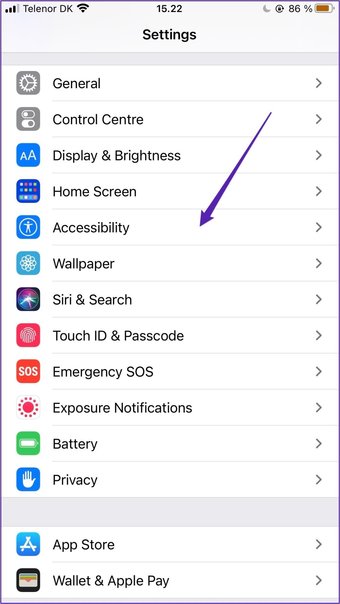
Paso 3: en Físico y motor, haga clic en Tocar. Esta es la primera opción en esta subcategoría.
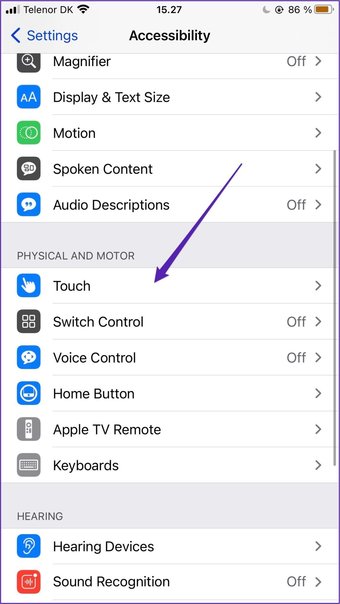
Paso 4: Vaya a 3D & Haptic Touch, que es el tercero pestaña en la siguiente ventana.
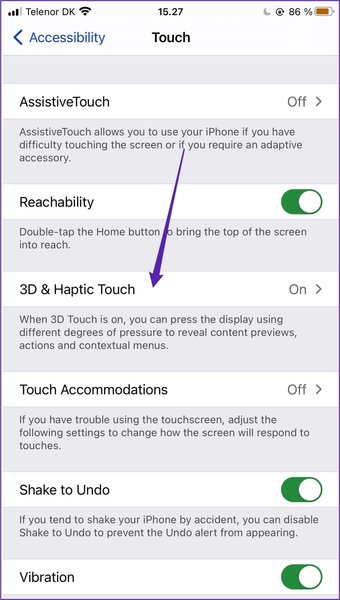
Paso 5: aquí, puede cambiar la sensibilidad táctil y la duración del toque. Una vez que los haya personalizados , desplácese hacia abajo para’Prueba de sensibilidad táctil 3D y duración del tacto’.

Paso 6: Realice una prueba para asegurarse de que todo funcione como desea. Si es así, puede cerrar la aplicación.
Cómo personalizar las adaptaciones táctiles
Si todavía tiene dificultades para usar la pantalla táctil de su iPhone, es posible que desee considerar modificar la pantalla táctil Sección de alojamientos. Aquí, puede modificar numerosas cosas, como cuánto tiempo debe mantener presionada la pantalla antes de que su teléfono reconozca su dedo.
Para cambiar las adaptaciones táctiles de su iPhone, siga los pasos de este párrafo.
Paso 1: Vuelva a la aplicación de configuración de su iPhone.
Paso 2: vaya a Accesibilidad> Toque. Luego, debajo de 3D & Haptic Touch, vaya a Adaptaciones táctiles y seleccione esta opción.
Paso 3: Cambie el botón Adaptaciones táctiles en la parte superior para que se vuelva verde.

Una vez que hayas activado las adaptaciones táctiles, personaliza el resto de las configuraciones en esta sección. Si activa Hold Duration, puede elegir cuántos segundos o minutos desea que pasen antes de que su iPhone se dé cuenta de que está tratando de mantener pulsado.
También puede intentar personalizar lo siguiente:
Gestos de deslizamientoIgnore RepeatTap AssistanceCómo alternar la configuración del botón de inicio de su iPhone
Otra forma en que puede cambiar la configuración táctil de su iPhone es ajustando cómo funciona el botón de inicio. Hemos escrito un artículo sobre arreglar su hogar botón de pantalla si no funciona , pero este se refiere a cambiar cosas si funciona.
Para acceder a la configuración del botón de inicio, el proceso es bastante sencillo. Vuelva a Configuración y luego complete lo siguiente.
Paso 1: vaya a Accesibilidad.
Paso 2: en lugar de vaya a Touch, haga clic en el botón de inicio. Esta es la cuarta opción en la subsección Física y Motor.
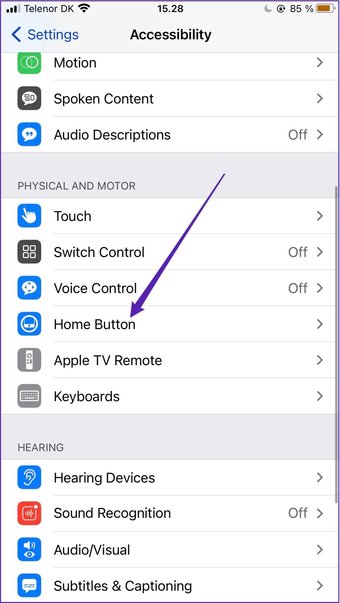
Paso 3: personalice la configuración del botón de inicio para que se ajuste a su lujoso. Puede reducir la velocidad del clic, elegir si apoya o no el dedo en el botón para desbloquear su teléfono y la configuración de Siri.
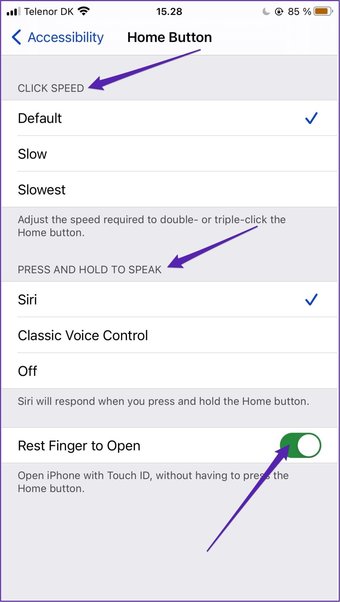
Ajustar el toque de tu iPhone Sensibilidad
Los iPhones han evolucionado dramáticamente en los últimos años y ahora funcionan prácticamente como computadoras portátiles en nuestros bolsillos. Dado que muchos de nosotros pasamos mucho tiempo en nuestros dispositivos, debemos personalizarlos para que se adapten a nuestras necesidades y para que sean cómodos de usar.
Con los consejos que describimos en este artículo, usted’Podrá hacer que la configuración táctil se adapte mejor a sus necesidades, independientemente de si es porque quiere o tiene que hacerlo.
Última actualización el 4 de agosto de 2021
El artículo anterior puede contener enlaces de afiliados que ayudan a apoyar Guiding Tech. Sin embargo, no afecta nuestra integridad editorial. El contenido sigue siendo imparcial y auténtico.